

2012/8/1
本文の太字・強調色
〈本文のオプション機能〉
本文を目立たせる機能には、太字と強調色の2種類があります。
入力したテキストの目立たせたい単語や文章を選択して、入力枠下にある「オプション機能」の【ボールド】や【文字を強調】ボタンをクリックします。
※強調色は1色のみ設定されています。
次のように、本文を目立たせ、さらに一部に色をつける方法をご説明します。
『平素はサイト運営に DaaS をご利用いただき誠にありがとうございます』
文字装飾の手順
(1)編集メニューを表示させる
モジュールメニューから本文のボタンをクリック、または追加済みの本文左上の「>」にマウスをあわせ、エンピツマークをクリックし、本文の編集画面を表示させます。
(2)テキストを選択して文字を装飾する
ここでは、文章全体を太字にし、「DaaS」の文字を強調します。
編集ウィンドウを表示し、テキスト全体を選択して【ボールド】ボタンをクリックします。
-
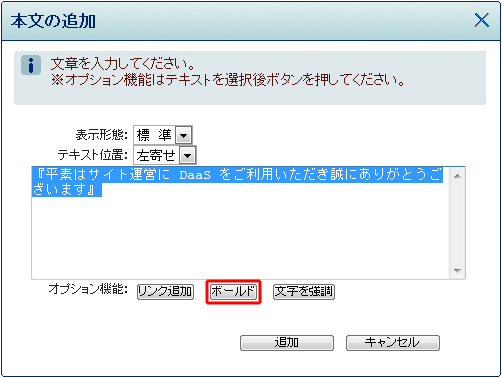
- 太字にしたいテキストを選択して【ボールド】ボタンをクリックします
次に「DaaS」を選択して【文字を強調】ボタンをクリックします。
-
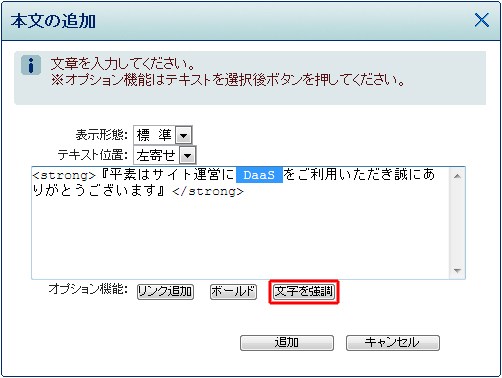
- 次に「DaaS」を選択して【文字を強調】ボタンをクリックします。
(3)装飾した本文を追加する
最後に、【追加】または【変更】ボタンをクリックして完了です。
※文字を強調すると<strong></strong><em></em>といった英文がでてきます。これは装飾するための「タグ」と言います。ひと文字欠けても表示されなくなりますので、お気をつけください。
※タグを消去したいときは「便利な使い方:一括タグ消去」をご覧ください。
詳しくはタグ【tag】についてをご覧下さい。
